SSL設定が終わったので、賢威8.0テーマと子テーマのインストール、設定を行います。
テーマのインストール
WordPressインストール直後は、基本のテーマが有効化されています。
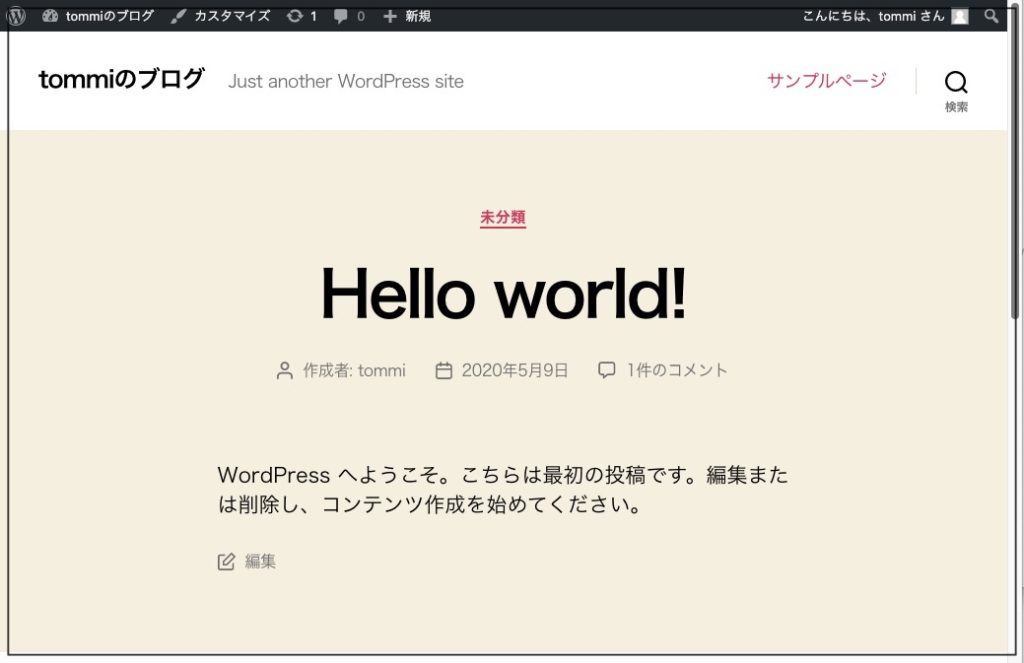
このまま記事を追加しても良いですが、トレンドブログに適したSEO設定が考慮されているテーマを設定するのがおすすめです。
無料テーマではsangoなどが多く使われている印象です。
ここでは、有料テーマの[賢威8]を使用して設定します。
テーマのメニューを開く
WordPressのダッシュボードを開き、左のメニューバーで[外観]をクリックします。
[外観]メニューが開くので、その中の[テーマ]をクリックします。
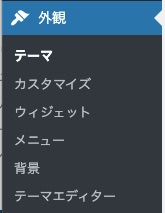
テーマの新規追加を開く
テーマを開くと、現在インストールされているテーマの一覧が表示されます。
この画面で、[新規追加]をクリックします。

テーマのアップロード画面を開く
[テーマを追加]のメニューではテーマの検索をすることができますが、ここではテーマをアップロードして適用します。
画面上部の、[テーマのアップロード]をクリックします。

テーマのアップロード画面が表示されます。
テーマをアップロードし、インストールする
[ファイルを選択]をクリックし、ローカルに保存しておいたテーマを選択します。
テーマは.zip形式のまま、解凍せずに設定します。

アップロードするテーマが正しく選択されていることを確認し、[いますぐインストール]をクリックします。
この時、ファイル名をコピーして置いておくのがおすすめです。
下の画像のように設定画面では途中でファイル名が省略されていることもあるので、元のzipファイルのファイル名を控えておいてください。
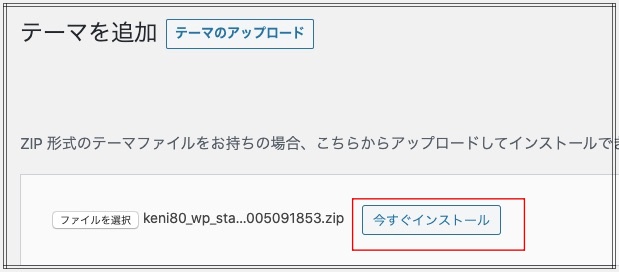
テーマのインストールが完了したことを確認します。
ここではまだテーマの有効化はせず、子テーマのインストールへ移ります。

子テーマのインストール
賢威などのWordPressテンプレートは、発行元によりバージョンアップされていきます。
親テーマを直接カスタマイズしてしまうと、アップデートされたテーマに入れ替えたとき全てのカスタマイズが消えてしまうので、子テーマを使用してカスタマイズを行うのがおすすめです。
下記に、賢威8の子テーマを適用する方法を解説します。
一般的な手順では子テーマを解凍しstyle.cssを編集してから再度zip化してアップロードするようです。ここでは、より時間のかからないお手軽な方法としてアップロード後の子テーマを編集する方法を紹介していきます。
アップロード画面を開く
親テーマをアップロードした時と同じ手順で、[テーマのアップロード]を開きます。
【テーマのアップロード】を開く手順
左のメニューバーで[外観]をクリックして外観のメニューを開き、[テーマ]をクリックしてテーマ一覧を表示。テーマ一覧の[新規追加]ボタンをクリックしてテーマの追加へ移動。

テーマのアップロード画面が表示されます。
子テーマをアップロードし、インストールする
[ファイルを選択]をクリックし、ローカルに保存しておいたテーマを選択します。
テーマは.zip形式のまま、解凍せずに設定します。

アップロードする子テーマが正しく選択されていることを確認し、[いますぐインストール]をクリックします。

[親テーマが見つかりませんでした]とのメッセージが表示されますが、あとで設定変更するので大丈夫です。

子テーマの設定
子テーマに賢威8との関連づけをしていきます。
まずは、WordPressダッシュボードの左メニュー、[外観]をクリックして開き、その中の[テーマエディター]をクリックして開きます。

テーマの編集画面が表示されます。
右のプルダウンメニューから、[編集するテーマを選択]で[賢威8.0(子テーマ)]を選択し、[選択]ボタンをクリックします。
※ボタンをクリックしないと、編集するテーマが切り替わらないのでご注意ください。
子テーマの編集に切り替わっていることを確認し、[スタイルシート]を開きます。
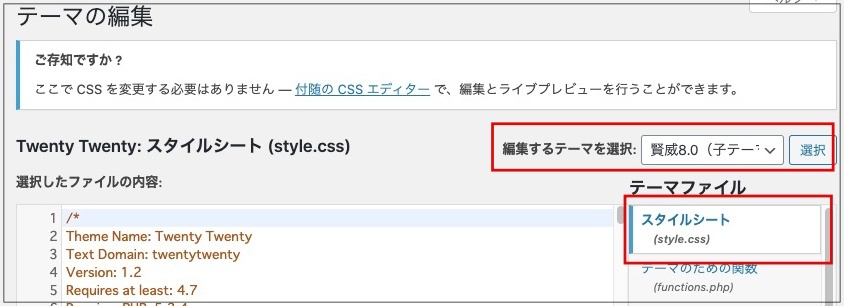
スタイルシートの8行目を変更します。
変更前は、「Template: keni」と記載されています。
これを、親テーマをアップロードしたときに控えたファイルに書き換えます。(.zipは不要です。)
書き換えることができたら、[ファイルを更新]をクリックします。

ファイルが更新でき、親テーマと子テーマの紐付けができました。

賢威8.0テーマの有効化
WordPressのテーマを設定します。
テーマのメニューを開く
WordPressのダッシュボードを開き、左のメニューバーで[外観]をクリックします。
[外観]メニューが開くので、その中の[テーマ]をクリックします。
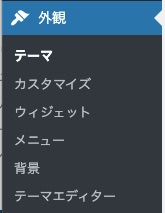
[賢威8.0 (子テーマ)]が有効化できるようになっているので、[有効化]のボタンをクリックします。
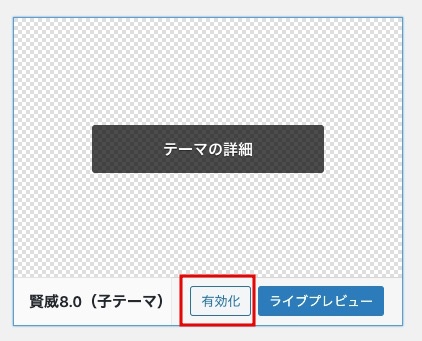
賢威8.0のテーマが有効化されました。
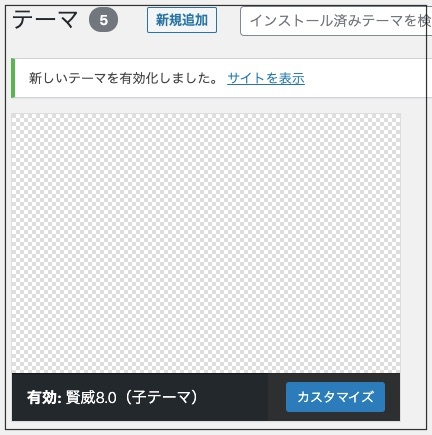
WordPressに賢威8.0を適用することができました!
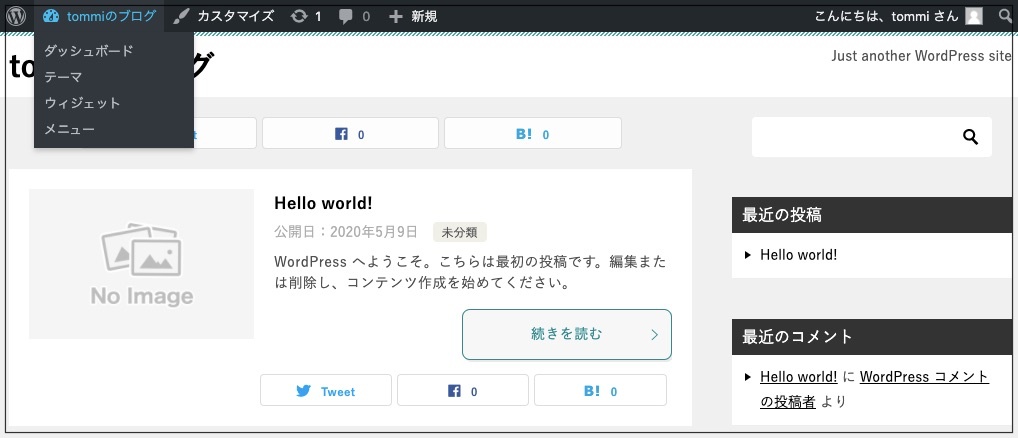
まとめ
- 賢威8.0はダウンロードしたzipファイルをそのままアップロードする
- 親テーマは編集せず、子テーマの編集を実行する
- 子テーマを解凍して編集後、zip化してアップロードするのは手間なので、アップロード後にテーマエディタから編集する
手順通りにやってみると、意外と簡単にテーマのインストールができると思います。
sangoなど他の無料テーマでも追々試していきたいと思います。

